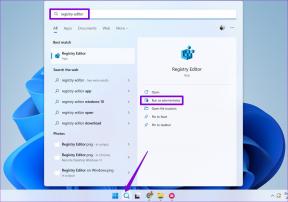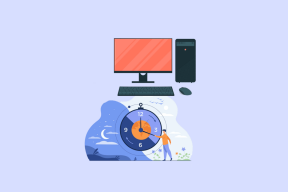Cara Menghubungkan Aksesori Bluetooth ke Steam Deck
Bermacam Macam / / September 20, 2023
Dek Uap sangat bagus konsol game genggam. Namun, berkat dukungan konektivitas Bluetooth, Anda dapat meningkatkan pengalaman bermain game Anda. Anda dapat memasangkan AirPods dengan Steam Deck untuk mendapatkan audio nirkabel untuk bermain game, musik, dan media lainnya. Selain itu, Anda bahkan bisa menggunakan tetikus Bluetooth Dan keyboard untuk kontrol.

Meskipun semua ini terdengar bagus, banyak pengguna tidak mengetahui cara melakukan proses ini. Panduan ini akan memandu Anda melalui langkah-langkah mudah untuk menghubungkan AirPods dan aksesori Bluetooth lainnya ke Steam Deck Anda. Di akhir artikel ini, Anda akan dapat menikmati konektivitas mulus Steam Deck dengan perangkat Bluetooth Anda. Jadi, mari kita mulai.
Masukkan Aksesori Bluetooth ke Mode Berpasangan
Sebelum menyambungkan AirPods atau aksesori Bluetooth lainnya ke Steam Deck, Anda harus mengalihkannya ke mode berpasangan. Mari kami tunjukkan cara melakukannya.
Masukkan AirPods atau Headphone Bluetooth Lainnya dalam Mode Berpasangan
Proses memasang AirPods dan earphone TWS lainnya kurang lebih sama. Berikut cara melakukannya:
Langkah 1: Buka penutup AirPods Anda di wadah pengisi daya.
Langkah 2: Sekarang, tekan dan tahan tombol pengaturan di bagian belakang casing AirPods selama sekitar lima detik. Tunggu hingga lampu status berkedip putih.

Dan itu saja. AirPods Anda berada dalam Mode Berpasangan, siap dipasangkan dengan Steam Deck.
Masukkan Mouse dan Keyboard Nirkabel ke Mode Berpasangan
Alternatifnya, jika Anda mencoba menyambungkan mouse nirkabel, keyboard, atau perangkat lain apa pun ke Steam Deck, Anda juga harus mengalihkannya ke mode berpasangan. Proses sebenarnya akan berbeda dari satu perangkat ke perangkat lainnya. Namun, dalam kebanyakan kasus, perangkat memiliki tombol fisik yang dapat Anda alihkan untuk mengaktifkan mode Bluetooth pada perangkat.

Selain itu, beberapa perangkat memiliki tombol penyandingan. Tombol ini mungkin diberi label 'pasangan', 'sinkronisasi', atau 'sambungkan'. Cukup tekan dan tahan tombol penyandingan selama beberapa detik hingga lampu LED perangkat mulai berkedip atau berkedip. Ini menunjukkan bahwa perangkat dalam mode berpasangan dan siap dipasangkan dengan Steam Deck Anda.
Hubungkan AirPods atau Perangkat Bluetooth Apa Pun ke Steam Deck
Sekarang AirPods, Mouse, atau perangkat Bluetooth lainnya siap dipasangkan, saatnya memindainya menggunakan Steam Deck. Inilah cara melakukannya.
Langkah 1: Tekan tombol Steam di Steam Deck Anda untuk membuka Menu Akses Cepat. Di menu pop-up, pilih Pengaturan.

Langkah 2: Di sidebar kiri, gulir ke bawah ke bagian Bluetooth. Aktifkan sakelar di sebelah Bluetooth.

Langkah 3: Steam Deck Anda sekarang akan mencari perangkat yang tersedia. Cukup ketuk perangkat yang ingin Anda sambungkan untuk memulai proses pemasangan.

Dan itu saja. Setelah perangkat Bluetooth Anda terhubung, perangkat itu akan muncul di bagian Dipasangkan.

Anda sekarang dapat menggunakan AirPods atau headphone Bluetooth untuk audio dengan Anda Steam Deck untuk menonton film atau bermain permainan. Anda juga dapat menggunakan mouse atau keyboard Bluetooth untuk berinteraksi dengan Steam Deck. Alternatifnya, Anda bahkan dapat memasangkan a Pengontrol Bluetooth dengan Steam Deck Anda.
Cara Menghubungkan Aksesori Bluetooth ke Steam Deck dalam Mode Desktop
Terkadang, beberapa perangkat Bluetooth gagal berpasangan dengan Steam Deck saat dalam Mode Permainan. Oleh karena itu, Anda selalu dapat beralih ke Mode Desktop untuk memasangkan AirPods, mouse, keyboard, atau Aksesori Bluetooth lainnya. Inilah cara melakukannya.
Langkah 1: Pertama, tekan tombol Steam di Steam Deck Anda dan pilih opsi Daya untuk beralih ke Mode Desktop.

Langkah 2: Sekarang, di menu pop-up, pilih 'Beralih ke Desktop'.

Langkah 3: Steam Deck Anda sekarang akan reboot ke Mode Desktop. Setelah selesai, buka Peluncur Aplikasi dan luncurkan aplikasi Pengaturan dari sana.

Langkah 4: Di dalam aplikasi Pengaturan, gulir ke bawah ke bagian Perangkat Keras. Sekarang, ketuk Bluetooth.

Langkah 5: Sekarang, pasangkan Steam Deck Anda dengan AirPods atau aksesori Bluetooth lainnya. Untuk melakukannya, klik 'Tambahkan Perangkat Baru'.

Langkah 6: AirPods, mouse, atau aksesori Bluetooth lainnya akan muncul di daftar perangkat yang tersedia. Klik pada mereka untuk terhubung ke mereka. Kemudian, klik Berikutnya.

Dan itu saja. Setelah pemasangan berhasil, Anda akan melihat pesan konfirmasi di Steam Deck Anda. Aksesori Bluetooth Anda sekarang terhubung dan siap untuk audio dan tugas lainnya.
Meskipun metode ini seharusnya berfungsi dengan baik, beberapa pengguna melaporkan bahwa perangkat Bluetooth mereka menolak untuk terhubung ketika mereka beralih kembali ke Mode Permainan. Dalam hal ini, saat berada di dalam pengaturan Bluetooth, klik Konfigurasi di pojok kanan bawah.

Sekarang, beralih ke 'Aktifkan Bluetooth' untuk pengaturan 'Saat login'.

Dengan begitu, meskipun Anda memulai ulang perangkat, AirPods, mouse, atau perangkat Bluetooth lainnya akan terhubung dengan lancar ke Steam Deck.
FAQ tentang Menghubungkan Perangkat Bluetooth ke Steam Deck
Ya kamu bisa. Ikuti langkah-langkah yang disebutkan di atas untuk memasukkan AirPods ke Mode Berpasangan. Setelah selesai, cukup cari AirPods menggunakan Pengaturan Bluetooth di konsol game Anda.
Terkadang, meskipun AirPods dipasangkan dengan Steam Deck, mereka menolak untuk terhubung dalam Mode Permainan. Dalam hal ini, cukup beralih ke Mode Desktop dan aktifkan sakelar untuk ‘Aktifkan saat Login’.
Meskipun AirPods dapat dihubungkan ke Steam Deck untuk output audio, mikrofon AirPods tidak berfungsi. Oleh karena itu, Anda tidak dapat menggunakan AirPods untuk mengobrol dengan teman melalui Steam Deck.
Ya, Anda dapat memasangkan dan menggunakan mouse atau keyboard Bluetooth Anda dengan Steam Deck. Cukup masukkan perangkat Anda ke mode berpasangan dan pilih dari daftar perangkat Bluetooth yang tersedia di Steam Deck Anda.
Ya, Steam Deck dapat terhubung ke beberapa perangkat Bluetooth sekaligus. Jadi Anda dapat menghubungkan mouse, keyboard, pengontrol, dan earphone Bluetooth Anda dengan Steam Deck secara bersamaan.
Nikmati Permainan Dengan Aksesori Bluetooth
Menghubungkan AirPods dan aksesori Bluetooth lainnya ke Steam Deck sangatlah mudah dan meningkatkan pengalaman Anda. Dengan mengikuti langkah-langkah di atas, Anda dapat menyambungkan AirPods, mouse Bluetooth, atau aksesori lainnya ke Steam Deck. Jadi, nikmati permainan favorit Anda dengan kualitas audio luar biasa dan kenyamanan periferal Bluetooth.